Всем привет! В современном мире, мало кто захочет полностью отказаться от пользования социальными сетями и мессенджерами. Ведь для многих — это не просто отличный повод скоротать время, пообщаться с друзьями или родственниками, но еще и работа или бизнес. Хотя, с другой стороны некоторые люди стали просто зависимыми от современных социальных сетей и уже не могут самостоятельно выбраться из этой западни. Ведь насколько полезнее было бы просто выйти на улицу и прогуляться с друзьями либо навестить родных людей, а не сидеть в Вконтакте. Некоторые пользователи, чтобы уйти от зависимости задаются вопросом: «Как удалить страницу в Вк?». Разумеется, это невыход из ситуации, так как вместо удаленной страницы можно создать несколько новых, но все же если у вас есть цель избавиться от интернет-зависимости или вы просто хотите удалить ненужный аккаунт социальной сети Vkontakte, то давайте рассмотрим, как это сделать.
- Как удалить страницу Вконтакте
- Как удалить страницу в Вк с телефона или компьютера навсегда.
- Как временно заморозить аккаунт Вконтакте
- Удаляем страницу Вконтакте через пользовательские настройки.
- Как удалить страницу в Вконтакте в 2020 году
- Как удалить страницу в Вконтакте через приложение
- Как восстановить удаленную страницу VK
- Как удалить взломанную страницу Вконтакте
- Как удалить страницу в Вконтакте, если к ней нет доступа
- Как выйти из ВК сразу со всех устройств
- Как найти удаленную страницу Вконтакте
- Подведем итоги.
Как удалить страницу Вконтакте

Первый способ подразумевает быструю блокировку аккаунта. В данном случае, все пользователи, которые хотят попасть к вам на страницу, будут видеть, что она заблокирована. Данный способ хорош тем, что владелец аккаунта зайти в свой профиль сможет без каких-либо ограничений.
Второй способ подразумевает полное удаление аккаунта с сервиса навсегда. Правда, перед тем, чтобы узнать, как удалить страницу в Вк, вы должны ознакомиться с некоторыми правилами.
Как удалить страницу в Вк с телефона или компьютера навсегда.
Удалить свой аккаунт Вконтакте вы можете с любого устройства, будь то смартфон, планшет или компьютер. Хотелось бы обратить ваше внимание только на тот момент, что через мобильное приложение удалиться с сервиса у вас не получится, сделать это можно только при помощи интернет браузера. Поэтому, все действия для разных устройств будут одинаковыми. Для выполнения поставленной задачи следует выполнить условия, описанные ниже:
- Переходим на сайт vk.com. Если вы заходите с мобильного устройства, то откроется специальная мобильная версия сайта;
- Заполняем логин и пароль от профиля, который хотите удалить;
- После того, как вы попали на свою страничку, в меню слева (для мобильной версии) ищем пункт «Настройки» если у вас загружена страница на компьютере, то в правом верхнем углу кликаем по своей аватарке и в появившемся меню выбираем «Настройки»;
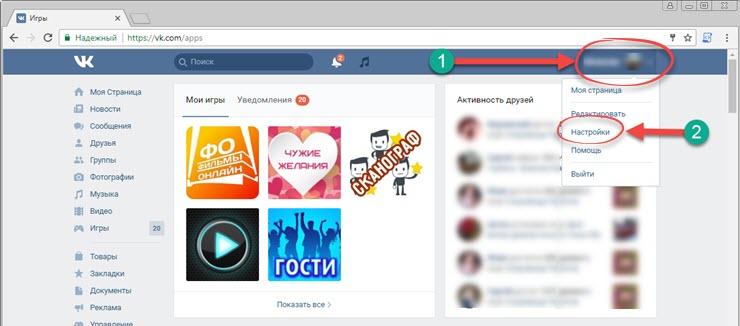
- В открывшемся окне настроек в самом низу есть предложение «Вы можете удалить свою страницу» кликаем по нему;
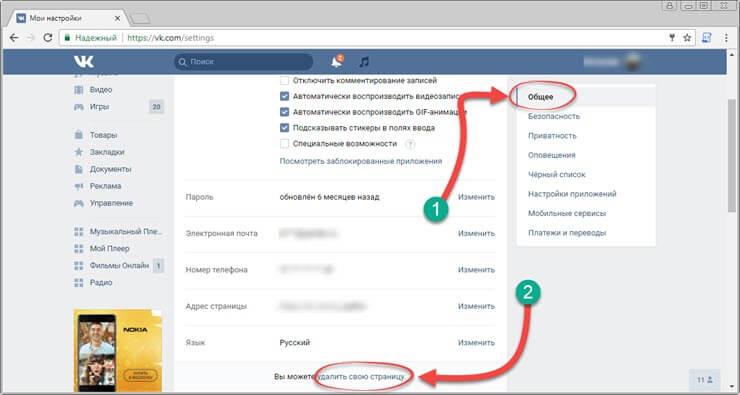
- Появится еще одно окно, предлагающее указать по каким причинам вы удаляете свой аккаунт, выбираем любой понравившийся вариант либо оставляем свой комментарий разработчикам. Не пугайтесь, это обычный сбор статистики, чтобы в дальнейшем сделать сервис лучше и удобнее;
- Если вы хотите, чтобы все ваши друзья и подписчики увидели, что вы удалили свою страницу, то поставьте галочку «Рассказать друзьям». В заключении жмем кнопку «Удалить страницу».
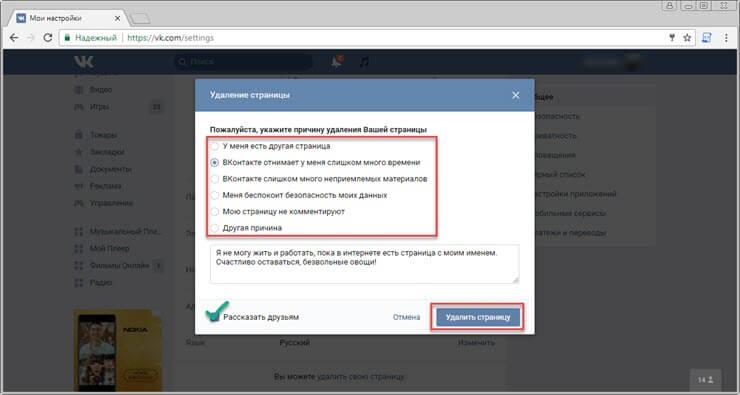
Все, после этих действий ваш профиль в социальной сети Вконтакте будет недоступен. А основная страница вашего аккаунта примет специальный вид, по которому пользователи, желающие зайти к вам на страницу, будут видеть, что она удалена. Хочется отметить тот факт, что после удаления, вас уже не смогут найти в поиске.
Обратите внимание! После проделанных выше действий данные о вас будут храниться в базе Вк еще около года. Поэтому, вы не сможете зарегистрировать новый аккаунт, привязанный к одному и тому же номеру телефона.
Если ваш аккаунт был удален злоумышленниками или вами случайно, то чтобы его быстро восстановить необходимо на главной странице нажать на кнопку «Восстановить свою страницу».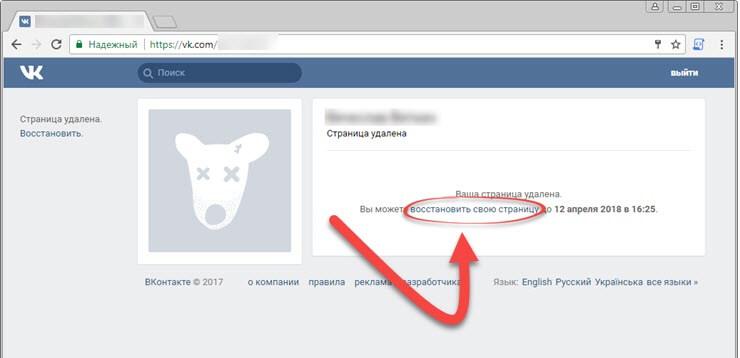
Кстати, на странице восстановления, будет указана дата, когда ваш аккаунт будет полностью удален с базы. Поэтому, если вы хотите, чтобы информация о вас исчезла навсегда, то придется запастись терпением.
Обратите внимание! Если по каким-то причинам, вы временно будете восстанавливать доступ к странице, то дата отсчета для удаления так же изменится, поэтому подумайте несколько раз.
Как временно заморозить аккаунт Вконтакте
Если по определенным причинам вы не хотите удалять аккаунт из социальной сети, но вам необходимо скрыть личные данные от окружающих, то можно воспользоваться заморозкой страницы. Плюс данного метода состоит в том, что для вас доступ к странице никак не будет ограничен, а также вы сможете снять заморозку в любое время.
Совет! При установке заморозки аккаунта, удалятся все пользовательские данные и файлы.
Поэтому, если вы решили выполнить временное отключение аккаунта делаем следующее:
- Заходим на свою страничку Vkontakte щелкаем по своему профилю в правом верхнем углу и в выпадающем меню выбираем «Редактировать»;
- Откроется страница редактирования профиля. Здесь мы скрываем свою дату рождения, выбрав пункт «Не показывать дату рождения»;
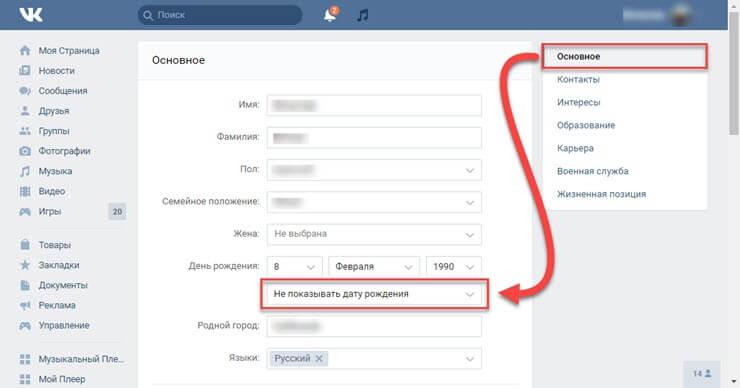
- Далее переходим в раздел «Контакты» и стираем всю информацию о себе;
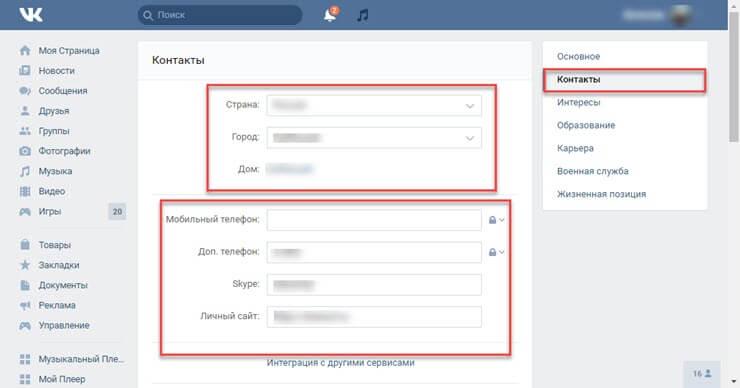
- После этого, выходим из меню «Редактировать» и заходим в меню «Настройки»;
- В открывшемся окне настроек нужно перейти в раздел «Приватность»;
- В данном разделе ищем блок «Связь со мной» и в каждом пункте выставляем значение «Никто»;
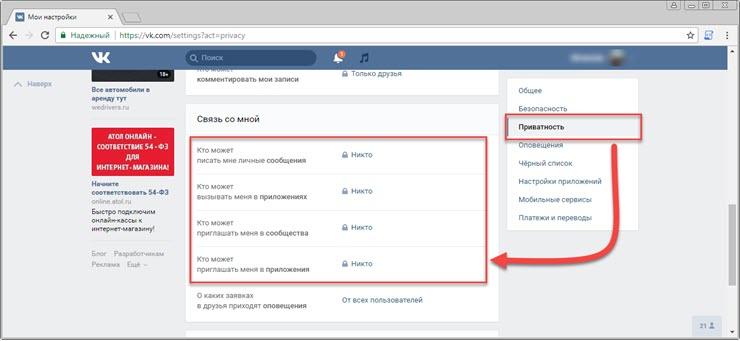
- Далее ищем блок «Прочее» и в пункте «Кому в интернет видна моя страница» нужно указать значение «Только пользователям Вконтакте»;
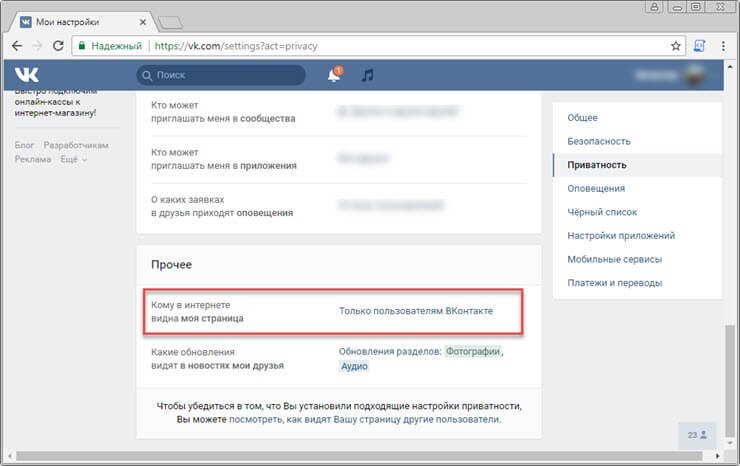
После проделанных настроек, вернитесь на свою страницу и удалите со стены все записи, а также файлы видео и музыки.
В заключении, удалите всех ваших друзей, для этого выбираем нужный контакт. Жмем на кнопку в виде трех точек и выбираем «Убрать из друзей». Если хотите, чтобы вас не смогли найти в поиске, можете изменить пользовательское имя и пол. Теперь все, ваша страница будет заморожена.
Удаляем страницу Вконтакте через пользовательские настройки.
Данный способ более быстрый, так как вам не придется вручную удалять всех своих друзей и медиа файлы, которых у вас накопилось скорее всего достаточно много. В данном варианте мы с вами просто установим новые настройки профиля.
Совет! Данный метод будет более быстрым, но вы должны выполнить все условия, описанные ниже.
- Открываем свою страницу Вконтакте через любой интернет браузер;
- Переходим в меню «Настройки», для этого щелкаем в верхнем меню по своей аватарке;
- В открывшейся странице настроек переходим в раздел «Приватность»;
- В данном разделе нас интересует блок настроек «Моя страница», в котором необходимо в каждом пункте выставить значение «Только я»;
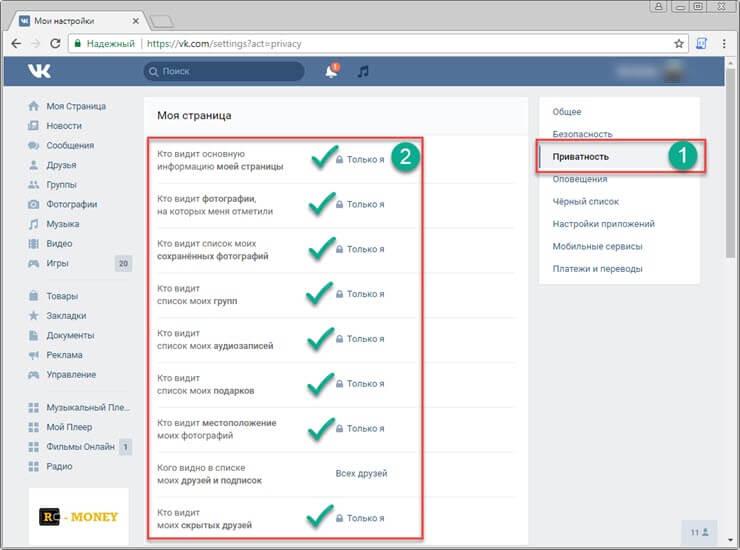
- Далее ищем блок настроек «Связь со мной» и в каждом пункте выставляем значение «Никто»;
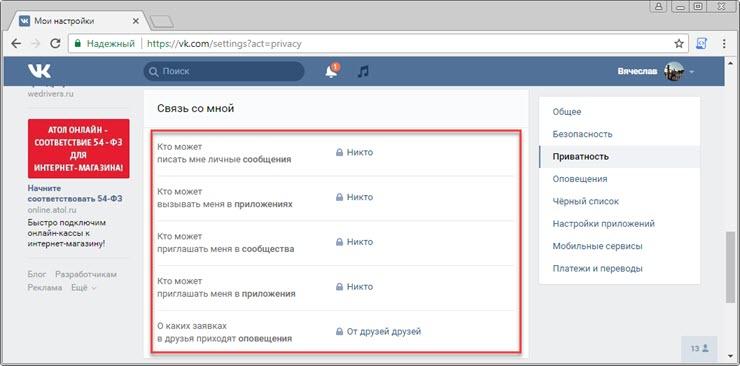
- После проделанных изменений выходите со своей страницы Вконтакте и больше туда не возвращайтесь.
После выполненных настроек, система подумает, что владелец аккаунта добровольно от него отказался и автоматически удалит ваш профиль примерно через 3 месяца. При этом учетные данные, привязанные к данному аккаунту освободятся. Если вы обратили внимание, это более быстрый метод, как удалить страницу в ВК.
Как удалить страницу в Вконтакте в 2020 году
С момента выхода данной статьи прошло много обновлений социальной сети, немного сменился интерфейс и добавились новые функции. Поэтому, давайте рассмотрим, как удалить страницу в Вконтакте в 2020 году. Как правило сделать это можно несколькими способами. Самым простым и довольно распространенным считается удаление аккаунта через настройки. Осуществить его можно, выполняя следующие шаги:
- Входим в аккаунт;
- Переходим в раздел «Мои настройки», расположенный с левой стороны окна;
- Выбираем вкладку «Общее»;
- Переходим на ссылку «Удалить страницу», размещенную в самом низу;
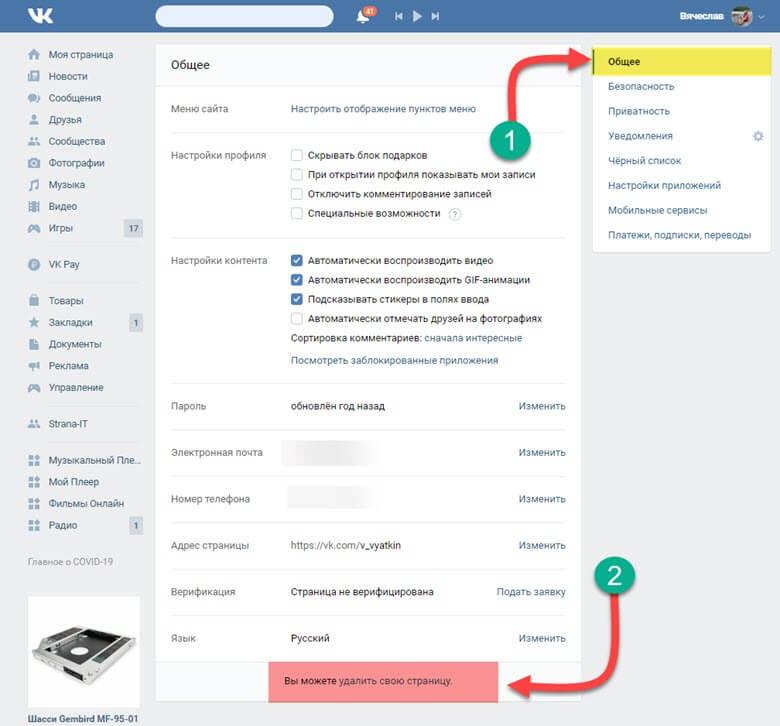
- Выбираем причину удаления и оставляем сообщение друзьям;
- Нажимаем кнопку «Удалить страницу».
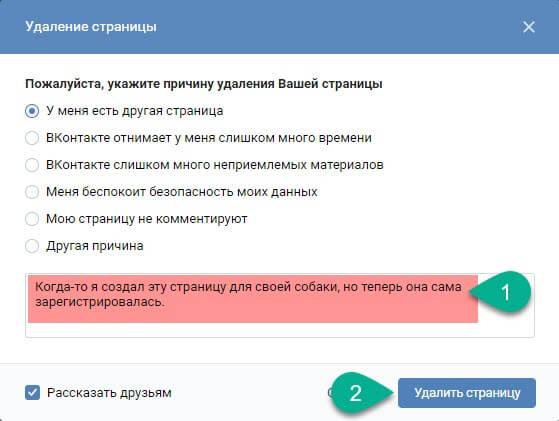
Проделав все вышеуказанные действия, вы удалите страницу в Вконтакте. Ваш аккаунт будет недоступен другим пользователям. Но стоит отметить, что данные о Вашей странице хранятся в базе приложения еще около года, поэтому вы сможете восстановить ее в необходимый момент времени.
Как удалить страницу в Вконтакте через приложение
Удалить аккаунт на Android через приложение невозможно. Если вам необходимо удалить страницу через телефон, то следует войти в мобильную версию Вконтакте через браузер, затем выбрать «Настройки», вкладку «Учетная запись» и кнопку «Удалить страницу».
К сожалению, на Iphone так же не получится удалить профиль через приложение. Чтобы сделать это именно с телефона, следует войти во встроенный браузер на сайт vk.com и проделать все действия, указанные выше.
Как восстановить удаленную страницу VK
На восстановление страницы отводится определенное количество времени, пока информация об аккаунте не будет полностью удалена из базы. Чтобы узнать, через какой период времени страница будет окончательно удалена, следует авторизоваться Вконтакте.
В открывшемся окне будет написан текст «Вы можете восстановить удаленную страницу до …», а в левом в верхнем углу ссылка «Восстановить». Если вы приняли решение о возвращении в данный мессенджер, то перейдите по этой ссылке и нажмите кнопку «Восстановить страницу».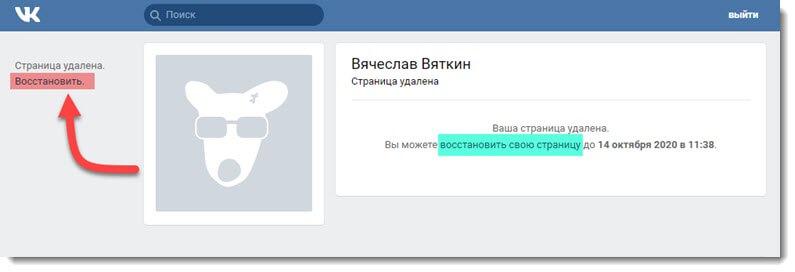
Как удалить взломанную страницу Вконтакте
Прежде чем удалить взломанную страницу, ее необходимо восстановить. Для этого стоит воспользоваться номером телефона или электронной почтой и сменить пароль.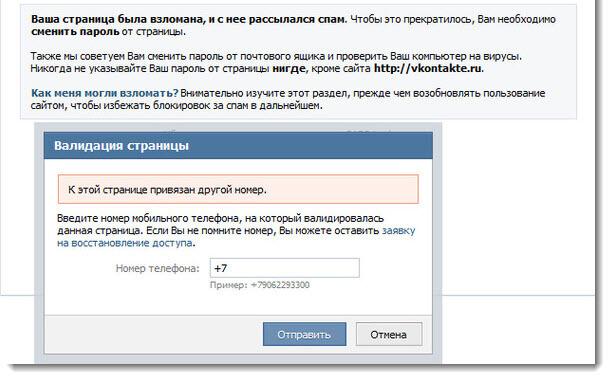
После того как страница была восстановлена, стоит проделать все вышеописанные действия: войти в «Настройки», раздел «Общее» и перейти по ссылке «Удалить страницу».
Как удалить страницу в Вконтакте, если к ней нет доступа
Для того чтобы удалить аккаунт, к которому у Вас нет доступа, следует обратиться в службу технической поддержки со страницы, которая была создана Вами, т.е. зарегистрирована на того же пользователя, что и предыдущая.
При обращении в тех. поддержку необходимо подтвердить свою личность. Для этого стоит приложить паспорт и иные документы, удостоверяющие вашу личность, сделав с ними фото на фоне обращения.
Оформляя письмо администрации ВК, следует четко и ясно описать свою проблему и желательно прикрепить ссылку к старой странице. Рассмотрев ее, сотрудники тех. поддержки окажут вам помощь в удалении аккаунта.
Как выйти из ВК сразу со всех устройств
Выйти из всех аккаунтов одновременно вы можете в различных сервисах, в которых действует авторизация через Вконтакте. Чтобы это осуществить, необходимо перейти в раздел «Настройки», «Безопасность», «Последняя активность» и нажать ссылку «Завершить все сеансы».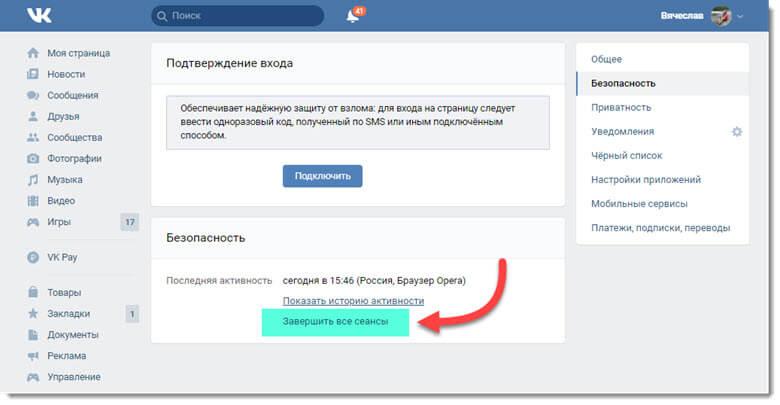
Как найти удаленную страницу Вконтакте
Чтобы посмотреть информацию об удаленной странице, в интернете есть несколько сервисов. Самым распространённым считается сайт ВЕБАРХИВ https://archive.org/web/, перейдя на который необходимо ввести точную ссылку на удаленный аккаунт. Конечно, зайти на него Вы не сможете, но прочитать всю информацию о пользователе вполне возможно.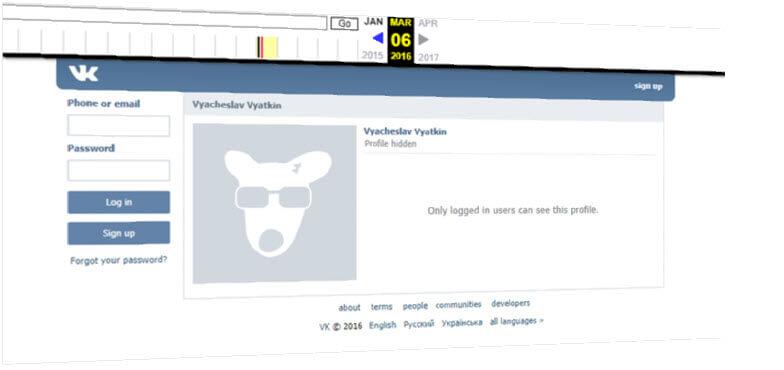
Подведем итоги.
Сегодня мы с вами рассмотрели, как удалить страницу в ВК несколькими способами. Как видите существует возможность как временно заблокировать страницу, так и удалить аккаунт полностью, правда при этом придется запастись терпением, так как полное удаление происходит не сразу, а через некоторое время. Скорее всего это рассчитано на то, что пользователь передумает и захочет вновь пользоваться социальной сетью.










Я удалил свою страницу несколько месяцев назад, но кто-то её восстановил не знаю как и стал рекламу размещать разную, моему списку друзей спамить. Ещё пришлось технической поддержке копию паспорта высылать для полной блокировки и удаления. Как-то они не очень с этим вопросом продумали. Удалить можно, но действий для этого совершить нужно уж очень много.
Как удалить страницу Вконтакте, я думаю, это всем известно, легко и просто. А вот то, что можно временно заморозить аккаунт Вконтакте, это я слышу в первый раз. Мне не приходилось удалять страницу, я там нахожусь довольно-таки часто, думаю, если и удалю, то в скором времени создам другой аккаунт, были бы лишние номера телефонов. Все-таки многие люди зависимы от социальных сетей.
Как удалить страницу ВК знают конечно многие, и пользуются этим чтобы не просто удалить, а показать своё Я. Глупость конечно по моему мнению. Надо чтоб таких ВК блокировал, которые часто удаляют один и тот же аккаунт. Или подсказать им почитать вашу статью, пусть замораживают, а не удаляют. А вот если удалил, а кто то восстановил и зашёл на твою страницу. Это мне кажется взломали уже заранее, просто ждали когда будешь неактив.
Думаю, у каждого хотя бы раз было такое желание — удалить свою страницу в вк. И спасибо, что эта соц.сеть позволяет это сделать. И хорошо, что убрали те глупые причины удаления, из-за которых обижались все друзья, думая, что человек реально так про них написал. На сколько я видел по своим друзьям, которые удаляли страницы, они при этом могли все равно заходить в свой аккаунт и просматривать новости друзей. Сам не пробовал.
Я уменьшаю все фотографии с помощью встроенных/предустановленных программ на компьютере. Иногда даже просто скриншотами. Правда, в этом случае теряется качество изображения и очень сильно. Но если это несильно важно, то можно и так. А вот как быстро и одновременно уменьшить размер файла jpg, если фотографий несколько, никогда не знал. Интересно было прочитать.
Захотел мой муж удалить свою страницу вк. Дескать, он с него вырос и, конечно же, я обязана ему помочь. Я целую речь толкнула о том, что это очень легко. Сама же решила изучить матчасть. Понятия не имела, что с мобильного приложения это не получится и что есть возможность заморозить страницу. Посоветую ему именно последний вариант, а то вдруг передумает, а повторно зарегистрировать аккаунт на тот же телефон не выйдет.
Очень хорошая и полезная статья. Случайно удалил свою страницу, было интересно, а как восстановить не знал. А теперь разобрался и все получилось. Спасибо.
Отличное руководство. Хорошо разжевал
Ого, оказывается, есть масса способов. Пока удалять страничку ВК мне не нужно, но уверена, что может понадобиться. Про заморозку не знала — что-то новое все-таки всегда можно почерпнуть. Спасибо за такую подробную инструкцию.